Recoverit Data Recovery für Windows ist ein sehr gutes Dienstprogramm für Windows-Benutzer und andere Personen, die mit Daten arbeiten. Sie könnten Ihre Daten durch menschliche Fehler oder sogar Software-Angriffe durch Viren verlieren. Um solche Daten abzurufen, benötigen Sie ein entsprechendes Tool. Dieser Artikel gibt Ihnen eine Anleitung zum leistungsstarken Tool und den besten Wiederherstellungsalternativen von Recuva Data zur Wiederherstellung verlorener Daten.
- Teil 1: Top 5 Recuva Datenwiederherstellungsalternativen für Windows
- Teil 2: Fehlerbehebung bei der Wiederherstellung von Recuva-Daten funktioniert nicht
Top 5 Alternativen zu Recuva Data Recovery für Windows
1# Recoverit Data Recovery für Windows

Recoverit Data Recovery für Windows ist ein leistungsstarkes Tool zur Datenwiederherstellung, mit dem Sie gelöschte Dateien oder verlorene Daten mit grosser Leichtigkeit und Sicherheit wiederherstellen können. Es hat vier Wiederherstellungsmodi, die unabhängig von der Ursache des Dateiverlusts funktionieren. Der Wiederherstellungsmodus für verlorene Daten hilft Ihnen beim Auffinden der Daten, die Sie möglicherweise über die Befehls- / Löschfunktion oder die aus dem Papierkorb geleerten Daten gelöscht haben.
Hauptmerkmale der Recoverit Data Recovery für Windows:
- Dieses Programm ist einfach zu bedienen.
- Mit diesem Programm ist Ihre Datenwiederherstellung schnell und sicher.
- Recoverit Data Recovery für Windows verfügt über vier Wiederherstellungsmodi, die eine wichtige Rolle bei der Datenwiederherstellung spielen.
- Mit diesem Tool können Sie eine Vorschau Ihrer Daten anzeigen, bevor Sie sie wiederherstellen.
Schritt-für-Schritt-Anleitung zum Wiederherstellen verlorener Datei unter Windows
Schritt 1. Schalten Sie Ihr Programm in den Standardmodus um. Wählen Sie die Dateitypen aus den verschiedenen Optionen im Hauptfenster.

Schritt 2. Wählen Sie das Quelllaufwerk und klicken Sie auf die Schaltfläche "Start", um den Scanvorgang zu starten.
Schritt 3. Nutzen Sie die Vorschau und wählen Sie die Dateien, die Sie wiederherstellen möchten. Sobald Sie ausgewählt haben, klicken Sie auf die Schaltfläche "Wiederherstellen". Ihre Datei wird im ausgewählten Pfad gespeichert.

2# TestDisk
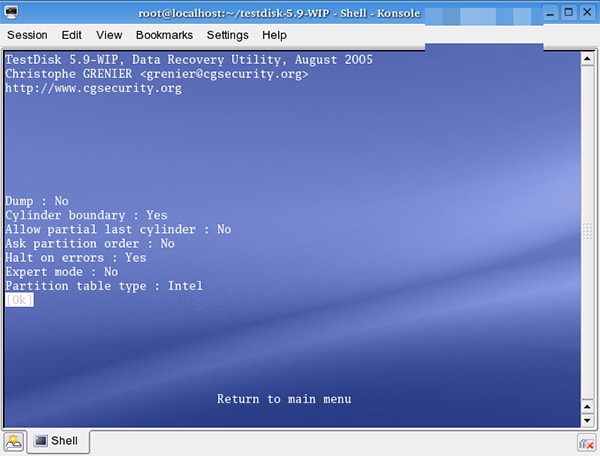
TestDisk ist kostenlos Recuva Data Recovery Software für Windows entwickelt. TestDisk ist eine leistungsstarke Software, die eine Reihe von Dateien einschliesslich verlorener Partitionen und Datendateien unter anderem wiederherstellen kann. Wenn Ihre Festplatte nicht bootet, dann ist diese Software ein Werkzeug, das Ihre Festplatte wieder bootfähig machen kann. Diese Probleme könnten auf einen Angriff von Software durch Viren oder menschliche Fehler, wie z. B. versehentliches Löschen, zurückzuführen sein. Es ist sehr einfach, die Partitionstabelle mit TestDisk wiederherzustellen.
Pros:
● Diese App ist einfach und einfach zu bedienen.
● TestDisk kann verlorene Dateien unabhängig von der Ursache wiederherstellen.
● Mit dieser App können Sie eine grosse Anzahl von Dateien wiederherstellen.
● Mit diesem Programm können Sie auch den NTFS-Bootsektor und dessen Sicherung neu erstellen.
● Mit diesem Tool können Sie Ihre MFT mit MFT-Spiegel reparieren.
● Mit TestDisk können Sie die Partitionstabelle reparieren und Partitionen wiederherstellen, die gelöscht wurden.
● Diese App kann in verschiedenen Fenstern wie 2003, Vista, 2008, XP, 2000 und NT4 ausgeführt werden.
Kons:
● Sein Interface ist nicht benutzerfreundlich
3# PhotoRec
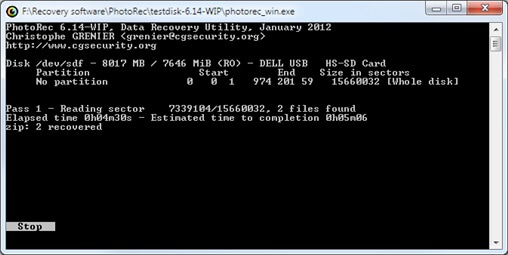
PhotoRec ist eine leistungsstarke kostenlose Recuva Data Recovery Software-Alternative für Windows. Es ist ziemlich sicher, da es nicht in ein Speicherverzeichnis oder Laufwerk schreibt, von dem Sie Ihre Daten wiederherstellen möchten. Die wiederhergestellten Dateien werden in dem Verzeichnis gespeichert, in dem sie gespeichert wurden. Sie können eine Reihe von Prozessen ausführen, z. B. die Auswahl eines Laufwerks und einer Partition, den Start eines Wiederherstellungsprozesses, die Suche nach Initiierung und Auswahloptionen. Die Schnittstelle für PhotoRec-Software ist nicht mehr eine GUI, sondern eine modifizierte Eingabeaufforderung. Es akzeptiert nur Tastatursteuerelemente. Diese App sucht automatisch nach den verlorenen Dateien und markiert die beste Option, von der aus der Benutzer die Eingabetaste drücken muss.
Pros:
● PhotoRec ist ein sehr schnelles Werkzeug.
● Dieses Tool hat ein benutzerfreundliches Interface.
● Dieses Programm ist sicher.
● PhotoRec ist eine kostenlose App.
Kons:
● PhotoRec erfordert etwas mehr Wissen und Fähigkeiten als andere Tools.
4# Stella Phoenix
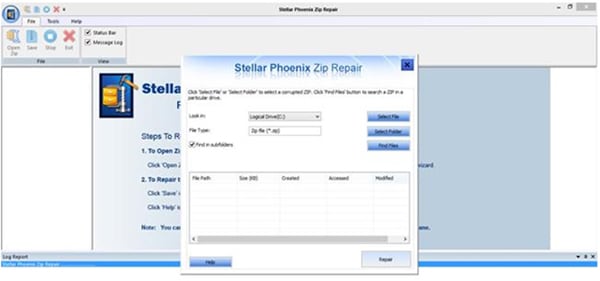
Stella Phoenix ist eine gute Recuva Data Recovery Alternative für Windows, mit der Sie gelöschte oder sogar Partitionen wiederherstellen können, auf die Ihr Fenster nicht zugreifen kann. Mit dieser Software können Sie eine Reihe von Dateien wie Partitionen, Daten, Fotos und Daten unter vielen anderen wiederherstellen. Um genau zu sein, diese Software ermöglicht es Ihnen, über 300 Dateitypen wiederherzustellen. Dieses Tool kann alle Aspekte des Datenverlusts effektiv behandeln. Dazu gehören unter anderem Beschädigungen, versehentliche Medienformatierung, beschädigte Datenträger und versehentliches Löschen. Wenn Sie versehentlich Ihre E-Mails in MS Outlook oder Outlook Express gelöscht haben, könnte dieses Tool eine Lösung bieten. Stella Phoenix unterstützt die Wiederherstellung von Daten aus Windows 10, 7, 8, Vista und XP.
Pros:
● Sie können viele Dateien mit bis zu 300 verschiedenen Dateitypen wiederherstellen.
● Dieses Tool verfügt über ein benutzerfreundliches Interface, das die Verwendung erleichtert.
● Mit dieser App können Sie Dateien unabhängig von der Ursache des Verschwindens wiederherstellen.
● Stella Phoenix App ermöglicht es Ihnen, eine Vorschau Ihrer Dateien vor der eigentlichen Wiederherstellung anzuzeigen.
● Mit diesem Tool können Sie Ihre Dateien vor der Wiederherstellung komprimieren.
● Diese App bietet überwachungsfunktionen für Ihre Festplatte, so dass Sie allgemeine Informationen zum Wiederherstellungsprozess erhalten.
Kons:
● Das Scannen dauert etwas.
5# Data Rescue PC3
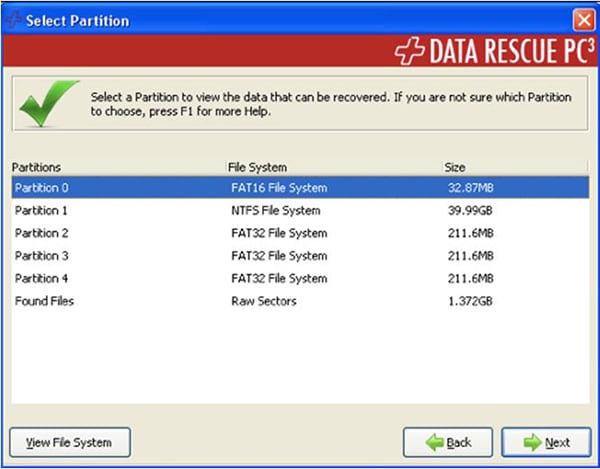
Data Rescue PC3 ist eine gute Datenrettungssoftware für Windows. Der Datenverlust kann durch beschädigte Festplatten, Abstürze oder sogar durch menschliche Fehler verursacht werden. Diese App wird mit einer selbst startenden CD geliefert, die Sie anschliessen, starten und dann mit der Wiederherstellung Ihrer Daten beginnen müssen. Machen Sie keinen Fehler bei der Verwendung des Reparaturdienstprogramms, wenn Sie Ihre wichtigen Dateien nicht wiederhergestellt haben und an einem sicheren Ort gespeichert sind.
Pros:
● Die neue Notfall-Boot-CD unterstützt fast alle PCs, die auf Fenstern basieren.
● Diese App unterstützt neue Dateitypen.
● Data Rescue PC3 hat eine verbesserte Scan-Geschwindigkeit.
● Dieses Tool kann grössere Laufwerke mit mehr als 1,5 TB unterstützen.
● Mit diesem Programm finden zusätzliche Datenspeichergeräte Unterstützung.
● Data Rescue PC3 hat eine benutzerfreundliche Oberfläche.
Kons:
● Diese App ist ein bisschen teuer.
Teil 2. Fehlerbehebung bei Wiederherstellung von Recuva-Daten funktioniert nicht
1. Eine bestimmte Datei nicht finden, die aus dem Papierkorb gelöscht wurde
Falls Sie Ihre Datei vor dem Löschen in den Papierkorb gelegt haben, werden die Fenster möglicherweise automatisch umbenannt und Sie werden dadurch verwirrt.
Schritt 1.Listen Sie einfach alle Dateien auf, die sich im Papierkorb befinden.
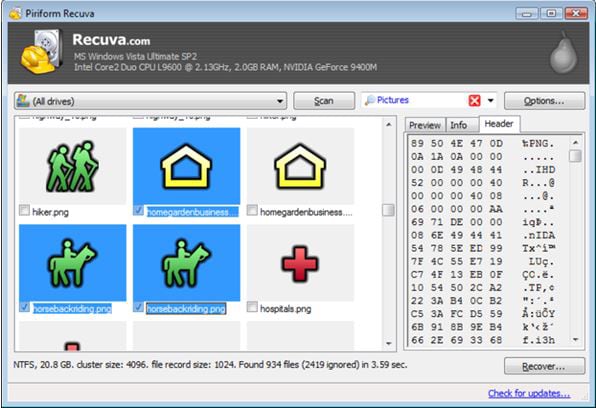
Schritt 2. Sortieren Sie sie nach dem letzten änderungsdatum oder nach der Grösse.
2. Es kann immer noch keine bestimmte Datei oder Dateien gefunden werden
Recuva verwendet Master File Table standardmässig beim Scannen von gelöschten, beschädigten und sogar überschriebenen Dateien. Sie müssen einen Tiefenscan durchführen, wenn Sie den Recuva-Assistenten ausgeführt haben und die gesuchten Dateien nicht finden können. Dieser Modus navigiert durch die gesamte Festplatte, um die Dateien zu finden. Dieser Vorgang dauert je nach Grösse des Laufwerks länger.
Schritt 1. Aktivieren Sie das Kontrollkästchen "Deep Scan aktivieren".
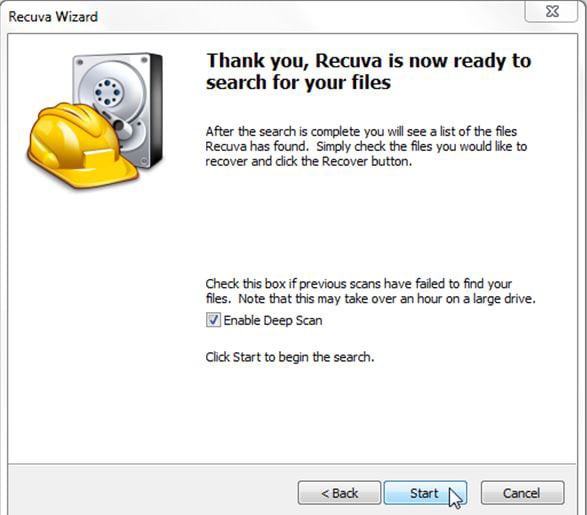
Schritt 2. Klicken Sie auf die Registerkarte "Start", um den Prozess zu starten. Ein Ergebnisfenster wird angezeigt, sobald der Scanvorgang abgeschlossen ist.





